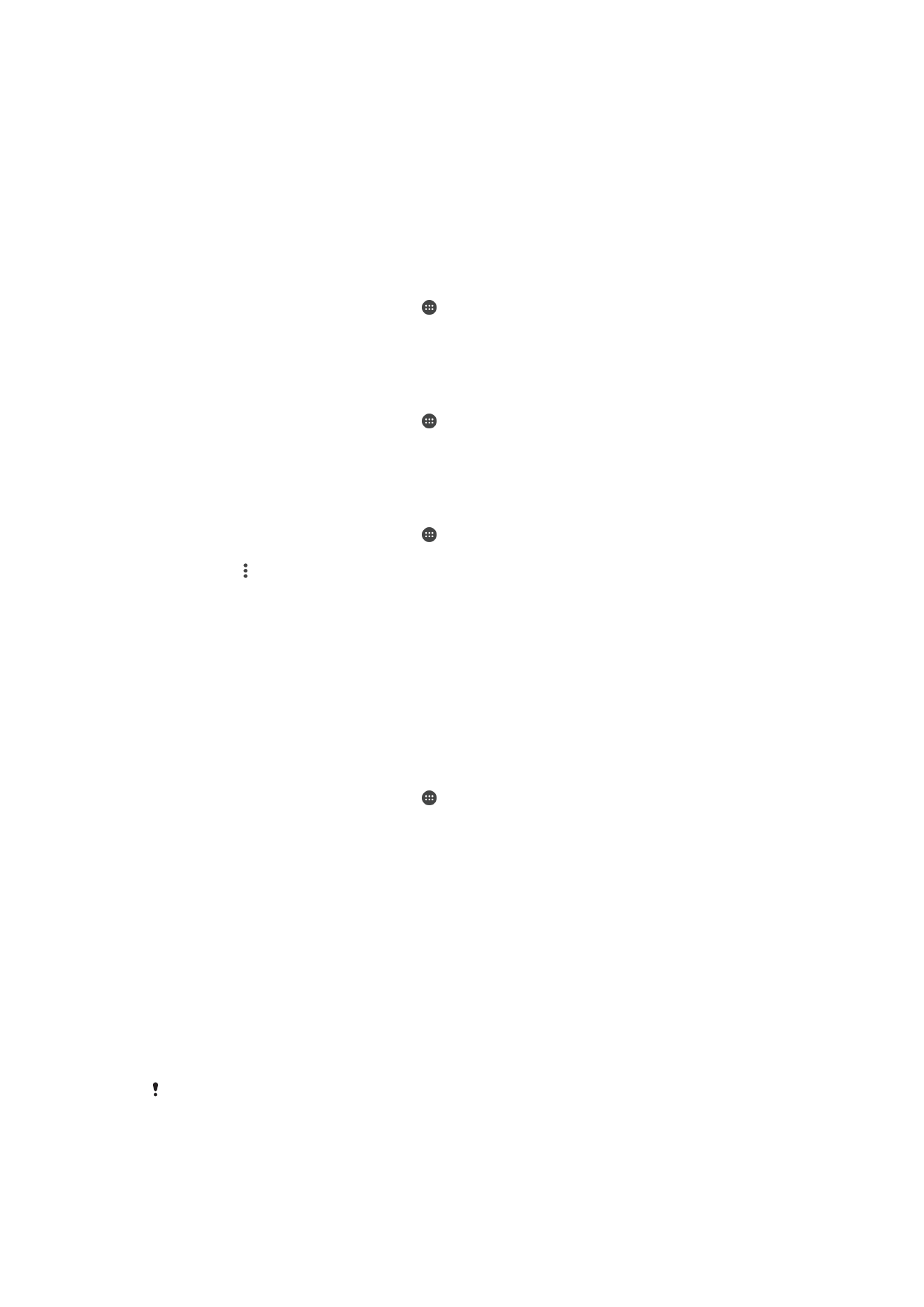
Usklađivanje pomoću servisa Microsoft® Exchange ActiveSync®
Ako vaša tvrtka koristi račun Microsoft Exchange ActiveSync, poslovnim porukama e-
pošte, obvezama na kalendaru i kontaktima možete pristupiti izravno na uređaju. Nakon
postavljanja informacije možete pronaći u aplikacijama
E-pošta, Kalendar i Kontakti.
Postavljanje računa za EAS za sinkronizaciju
1
Pripremite podatke o domeni i poslužitelju koje ste dobili od administratora
poslovne mreže.
2
Na zaslonu Početni zaslon dotaknite .
3
Dotaknite
Postavke > Računi > Dodaj račun > Exchange ActiveSync.
4
Unesite poslovnu adresu e-pošte i lozinku.
5
Dotaknite
Dalje. Uređaj će početi dohvaćati podatke o računu. U slučaju pogreške
ručno unesite podatke o domeni i poslužitelju za račun pa dotaknite
Dalje.
6
Dotaknite
U REDU da biste poslužitelju tvrtke omogućili upravljanje uređajem.
7
Odaberite način sinkronizacije, interval sinkronizacije i vrstu podataka koje želite
sinkronizirati s uređajem, npr. kontakte i stavke kalendara.
8
Dotaknite
Dalje, a zatim odaberite način primanja obavijesti kada primite nove
poruke e-pošte.
9
Ponovno dotaknite
Dalje. Upišite naziv za račun tvrtke, a zatim dotaknite Dovrši
postavljanje.
10
Ako se to zatraži, aktivirajte administrator uređaja da biste poslužitelju tvrtke
omogućili postavljanje određenih sigurnosnih pravila na uređaju, kao što su
onemogućivanje snimanja glasa i korištenje šifriranja pohrane. U suprotnom,
postavljanje računa neće uspjeti.
Kad na računalu promijenite lozinku za prijavu na račun za EAS, morate se ponovno prijaviti na
račun za EAS na uređaju.
53
Ovo je internetska inačica ovog materijala. © Tiskanje je dopušteno samo za osobno korištenje.
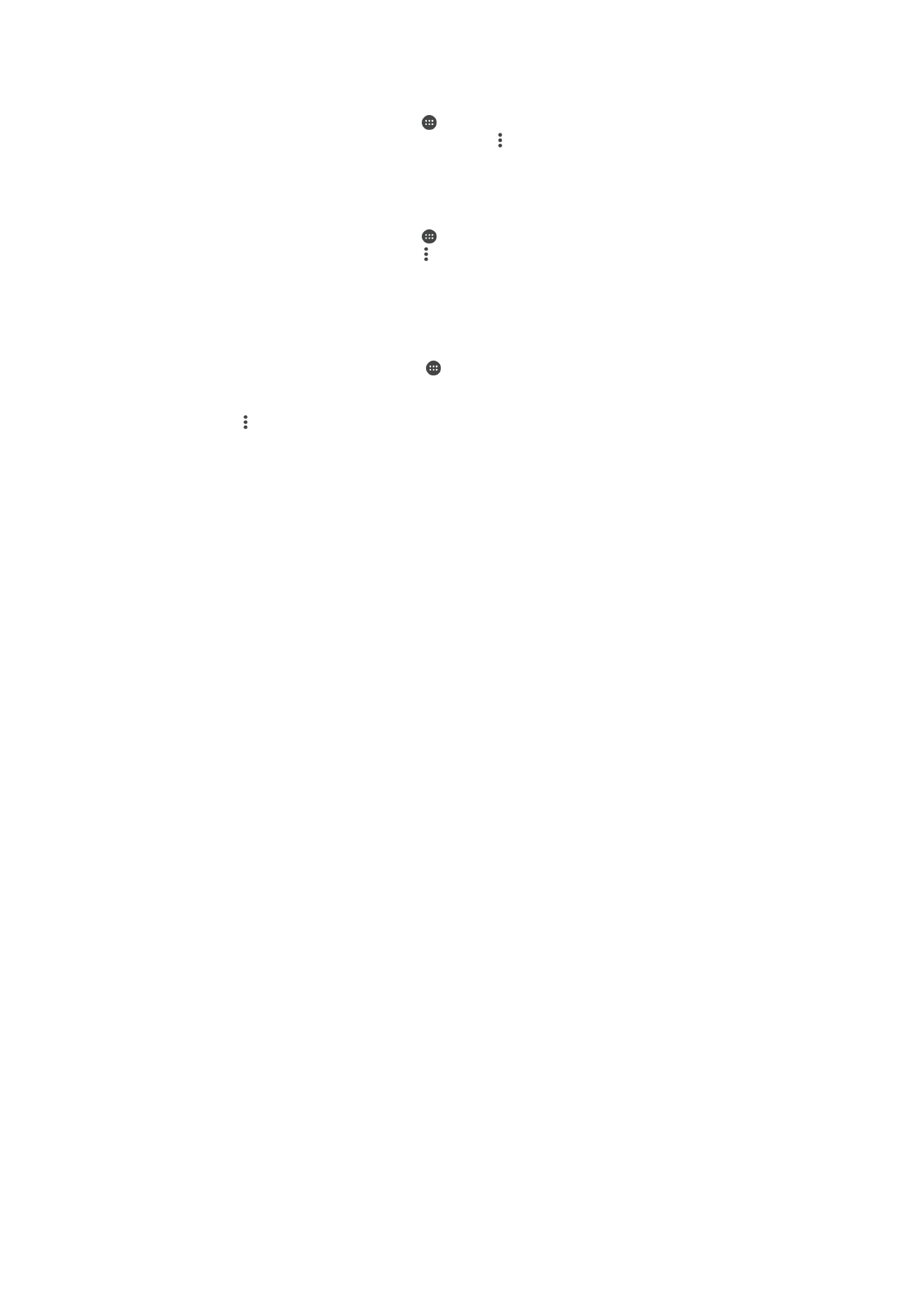
Promjena postavki računa za EAS
1
Na zaslonu Početni zaslon dotaknite .
2
Pronađite i dotaknite
E-pošta, a zatim dotaknite .
3
Dotaknite
Postavke, a zatim odaberite račun za EAS i po želji promijenite postavke
računa.
Za postavljanje intervala sinkronizacije za račun za EAS
1
Na zaslonu Početni zaslon dotaknite .
2
Dotaknite
E-pošta, a zatim dotaknite .
3
Dotaknite
Postavke i odaberite račun za EAS.
4
Dotaknite
Provjeri učestalost > Provjeri učestalost i odaberite neku od dostupnih
opcija intervala.
Uklanjanje računa za EAS
1
Na zaslonu Početni zaslon, dotaknite >
Postavke > Računi.
2
U odjeljku
Računi dotaknite Exchange ActiveSync pa odaberite račun za EAS koji
želite ukloniti.
3
Dotaknite , a zatim
Izbriši račun.
4
Da biste potvrdili, ponovno dotaknite
Izbriši račun.
54
Ovo je internetska inačica ovog materijala. © Tiskanje je dopušteno samo za osobno korištenje.